用AE的Particular插件制作物体破碎成粒子飘散
来源:网络收集 点击: 时间:2024-04-23新建一个1280*720P尺寸的合成。
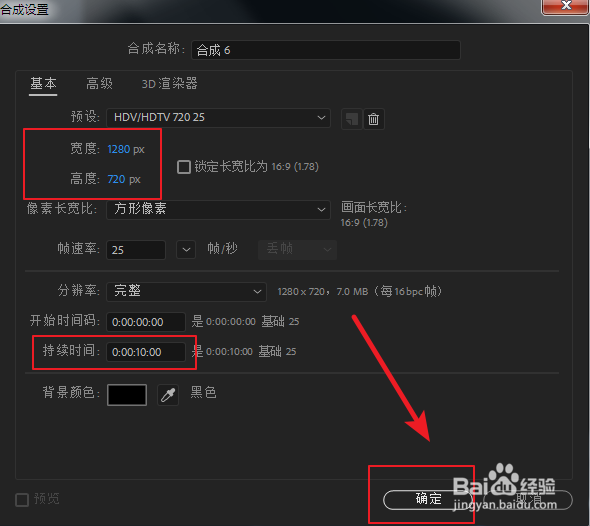 2/11
2/11导入抠好的PNG素材。

 3/11
3/11再导入背景:
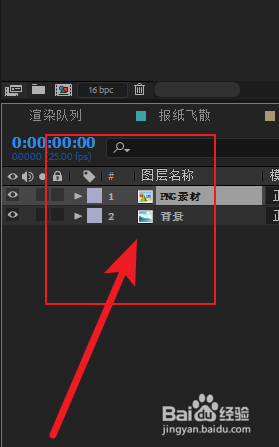
 4/11
4/11将PNG素材预合成。
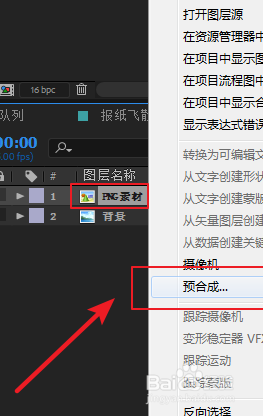
 5/11
5/11在预合成上绘制一个矩形蒙版。

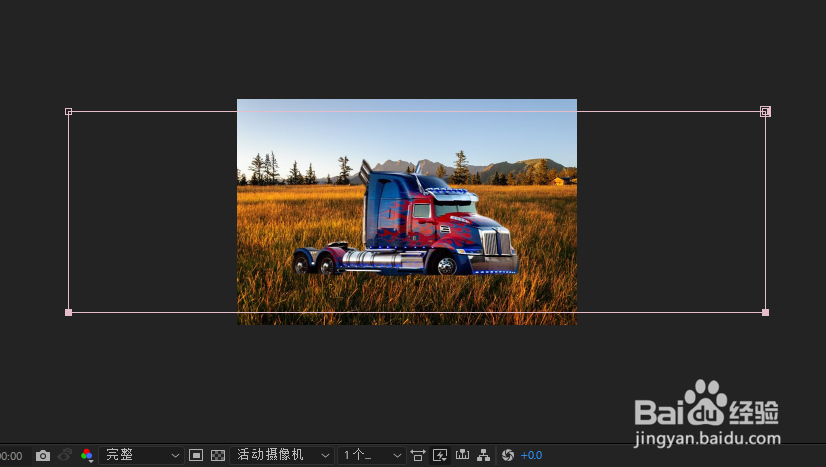 6/11
6/11制作一个蒙版从下往上的擦除动画。
即对蒙版路径打关键帧,将矩形底部的线往上收,
注意增加一些蒙版羽化。
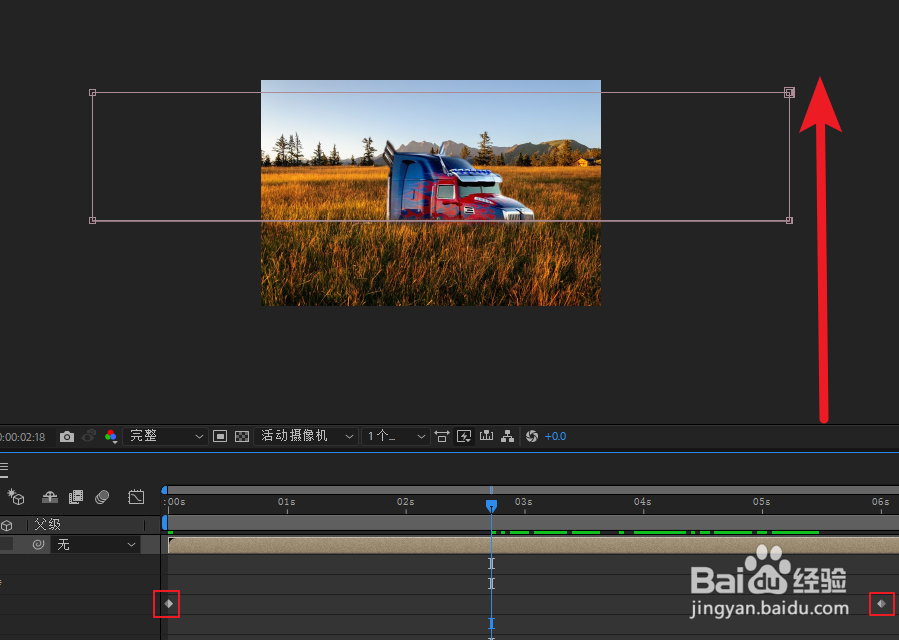
 7/11
7/11在预合成上右键——在项目中显示图层源。
自动找到在项目面板对应的合成,Ctrl+D,复制一个。
注意一定要在项目面板复制,不然会影响到原先的预合成。
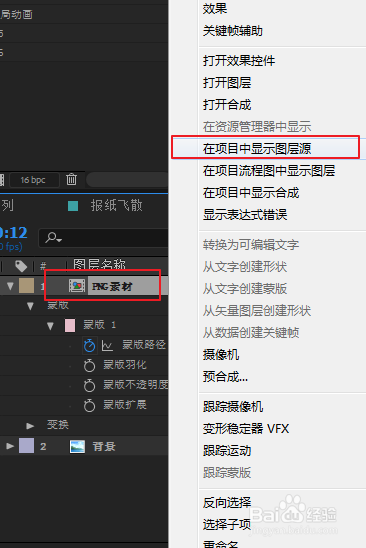
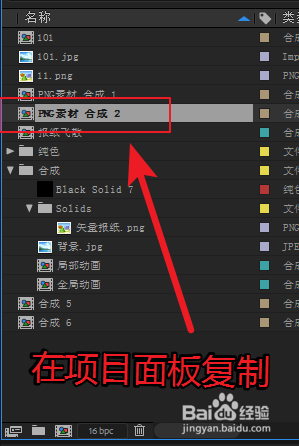 8/11
8/11将复制好的预合成拖动到原先与合成的上面。

 9/11
9/11将时间线移动到第0帧。
选中原先预合成的蒙版,Ctrl+C复制,
选中新复制的预合成,Ctrl+V粘贴。
这样就将原先合成上的动画复制到新合成上了。

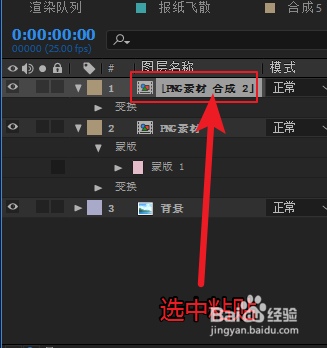 10/11
10/11将时间线移动到第0帧,(一定要移动到第0帧起始位置)
选中新和成下的蒙版路径,
将蒙版路径的上方高度缩短一些。
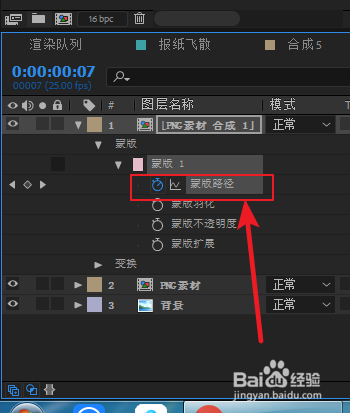

 11/11
11/11关闭旧合成,只显示新合成,发现运动局部向上擦除。
 二、设置发射器1/7
二、设置发射器1/7新建一个纯色层,给纯色层添加一个Particular粒子特效。
选中纯色层,在效果面板搜索Particular,双击添加到纯色层上。

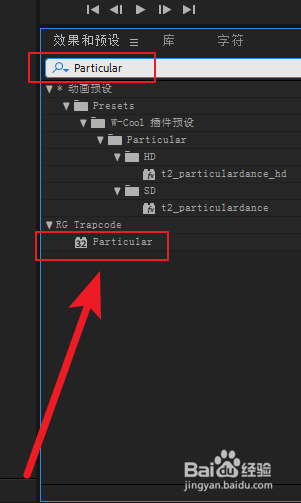 2/7
2/7将两个预合成的三维开关打开。
 3/7
3/7选中纯色层,在效果控件面板将发射器下的发射器类型改为“图层”。
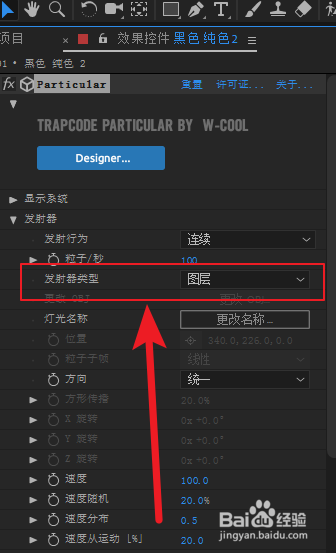 4/7
4/7将下面图层发射器的图层选择为刚才复制的第二个合成——“PNG素材2”。
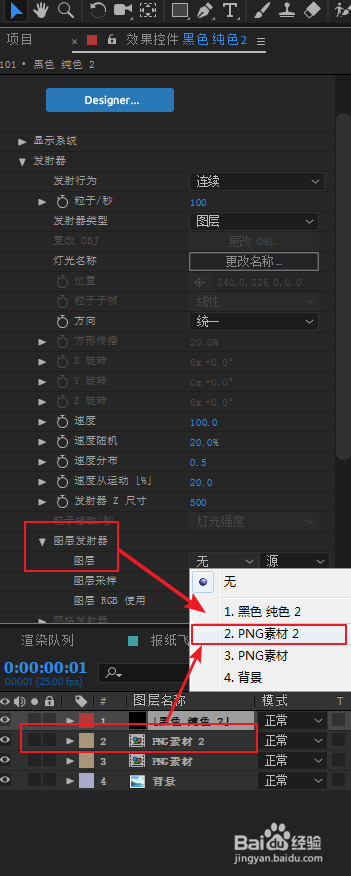 5/7
5/7将纯色层放到合成的下面。
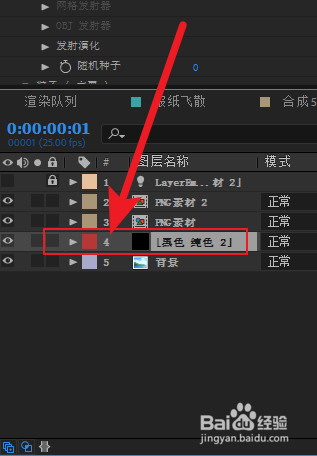 6/7
6/7将发射数量改为30000个(3万),速度改为20。
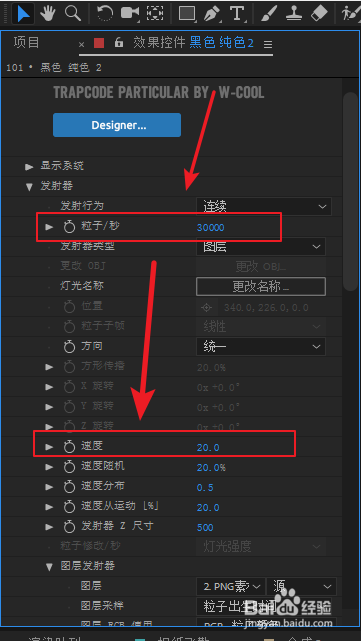 7/7
7/7方向改为圆盘,X轴旋转改为90。
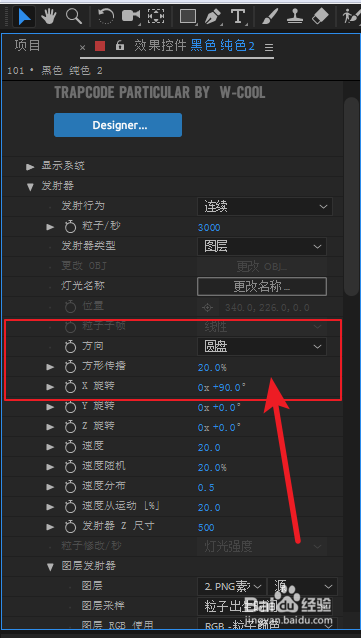 三、设置粒子选项1/3
三、设置粒子选项1/3展开粒子选项,
将生命值改为2,生命值随机改为50%,
将尺寸改为2。
 2/3
2/3将透明度随机改为100%。
 3/3
3/3将混合模式改为“屏幕”。
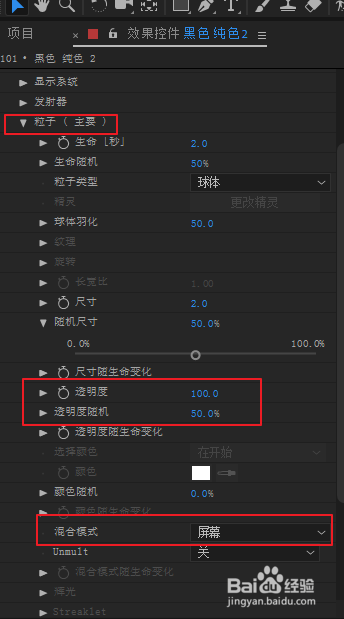
 四、设置物理选项1/4
四、设置物理选项1/4展开物理选项,将重力设为-20,
将风力的X方向设为60。
使粒子向斜上方飘散。
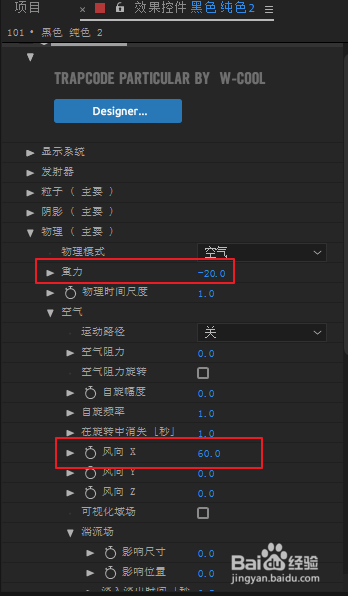
 2/4
2/4将空气下的湍流场展开,设置如下箭头所示的三个属性的值。
这样,粒子的飘散就有了扰动。

 3/4
3/4可以为纯色层添加一个曲线,调整颜色,比如蓝色。
这样物体破碎成粒子飘散的效果就制作完成了。
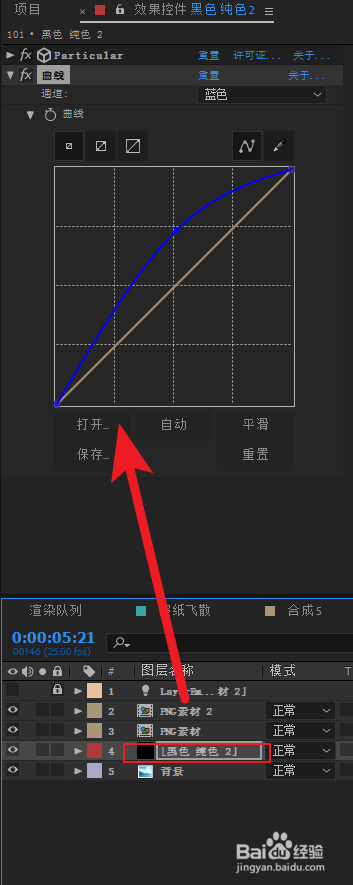
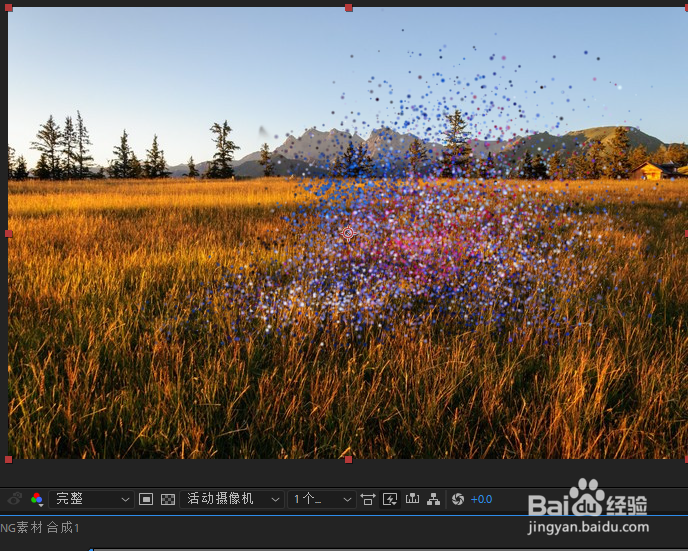 4/4
4/4注意:点击合成前面的小眼睛,
关闭显示发射器里选择的合成,这里是PNG素材2合成。
即关闭显示第二次复制的合成。
 注意事项
注意事项需要将PNG素材预合成,并开启三维开关。
在项目面板复制合成,不能再图层面板复制合成。
PL粒子插件物体破碎版权声明:
1、本文系转载,版权归原作者所有,旨在传递信息,不代表看本站的观点和立场。
2、本站仅提供信息发布平台,不承担相关法律责任。
3、若侵犯您的版权或隐私,请联系本站管理员删除。
4、文章链接:http://www.ff371.cn/art_578361.html
 订阅
订阅